VHS 테이프를 고품질 디지털 비디오로 변환하는 방법
시간이 지남에 따라 한때 진보된 시각 기술은 점차 쓸모없게 됩니다. 예를 들어 VHS 비디오 테이프는 중요한 순간을 기록하는 데 널리 쓰였습니다. 그러나 지금은 완전히 구식이 되었습니다. 게다가 비디오 테이프는 10년마다 비디오가 저하되기 때문에 신뢰할 수 있는 저장 장치가 아닙니다. 캐비닛에 VHS 테이프가 가득 차 있다면 지금 당장 디지털화하는 것이 좋습니다. 이 가이드에서는 변환하는 네 가지 방법을 알려줍니다. VHS 테이프에서 디지털로 비디오.
가이드 목록
DVD 레코더로 VHS를 디지털 비디오로 변환하는 방법 VCR을 통해 VHS 테이프를 디지털로 변환하는 방법 Dig My Pics의 VHS를 디지털 비디오로 전송하는 방법 Walmart Video Transfer를 사용하여 VHS를 디지털로 변환하는 방법 VHS에서 디지털로의 FAQDVD 레코더로 VHS를 디지털 비디오로 변환하는 방법
VCR 콤보가 있는 DVD 레코더는 많이 있습니다. 가격은 수십 달러에서 수백 달러까지 다양합니다. 게다가 저렴한 비용으로 장치를 임대하거나 중고 DVD 레코더를 구매할 수 있습니다. 일반적으로 DVD용 슬롯 하나와 비디오 테이프용 슬롯 하나가 있습니다. 즉, 추가 소프트웨어나 하드웨어 없이 VHS를 DVD로 구울 수 있습니다.

다음 단계는 컴퓨터에서 VHS를 디지털 비디오로 변환하는 것입니다. 4Easysoft DVD 리퍼 작업을 완료하는 가장 쉬운 방법입니다. 모든 사람이 빠르게 배울 수 있는 방식으로 프로 수준의 기능을 제공합니다.

비디오 DVD를 빠르게 디지털 비디오로 변환하세요.
AI 기술을 활용해 비디오 품질을 최적화합니다.
거의 모든 비디오 포맷과 휴대용 기기를 지원합니다.
비디오 편집기를 통합하여 비디오를 보정합니다.
하드웨어 가속으로 성능을 향상시킵니다.
DVD에 녹화한 후 VHS를 디지털화하는 단계는 다음과 같습니다.
1 단계PC에 설치한 후 최고의 DVD 리퍼를 실행하세요. Mac용 버전이 또 있습니다. VHS에서 녹화된 DVD를 컴퓨터에 삽입하세요. "DVD 로드" 메뉴를 누르고 "DVD 디스크 로드"를 선택한 다음 디스크를 선택하세요.

팁
특정 챕터를 리핑하려면 "전체 제목 목록" 버튼을 클릭하고 원하는 챕터를 선택하세요. 2단계: 출력 형식 설정
2 단계출력 형식 설정
"비디오/오디오로 리핑"을 선택해야 합니다. 그런 다음 오른쪽 상단 모서리에 있는 "모두 리핑" 메뉴를 클릭하여 프로필 대화 상자를 트리거합니다. "비디오" 탭으로 이동하여 적절한 형식을 선택하고 사전 설정을 선택합니다. 휴대폰이나 태블릿에서 비디오를 재생하려면 "장치" 탭으로 이동하여 장치 브랜드와 모델을 선택합니다.

3단계VHS를 디지털 비디오로 변환
마지막으로, 하단의 "폴더" 버튼을 클릭하고 비디오를 저장할 디렉토리를 선택합니다. 오른쪽 하단 모서리에 있는 "모두 리핑" 버튼을 눌러 VHS를 즉시 디지털화하기 시작합니다. 또한 다음과 같은 다른 파일을 DVD로 구울 수 있습니다. MP4를 DVD로 굽기.

VCR을 통해 VHS 테이프를 디지털로 변환하는 방법
VCR은 TV에서 아날로그 비디오테이프를 재생하는 전기기계 장치입니다. VHS를 디지털 비디오로 전송하려면 아날로그 데이터를 디지털 파일로 트랜스코딩해야 합니다. 따라서 이 프로세스에는 몇 가지 도구도 필요합니다.
1. 비디오와 오디오 컴포지트 잭이 있는 VCR.
2. USB-to-컴포지트 비디오 변환기.
3. USB 포트가 있는 컴퓨터.
4. 비디오 녹화 프로그램. USB-to-composite 비디오 컨버터는 보통 녹화 도구와 함께 제공됩니다.
분명히, 이 방법은 더 많은 하드웨어 장치와 소프트웨어가 필요합니다. 게다가 비디오 출력 품질이 그다지 좋지 않습니다. 필요한 도구를 모두 갖추면 이제 연결을 시작할 때입니다.
1 단계컴퓨터에 변환기 소프트웨어를 설치하세요.
2 단계USB-to-composite 비디오 컨버터의 USB 포트를 컴퓨터에 삽입합니다. 그런 다음 반대쪽 케이블을 VCR에 꽂습니다.

3단계VHS 테이프를 VCR에 넣고, 장치의 "재생" 버튼을 누르세요.
4단계다음으로, 컴퓨터에서 비디오 녹화 소프트웨어를 열고 "녹화" 버튼을 클릭하여 VHS를 디지털 비디오로 전송하기 시작합니다.
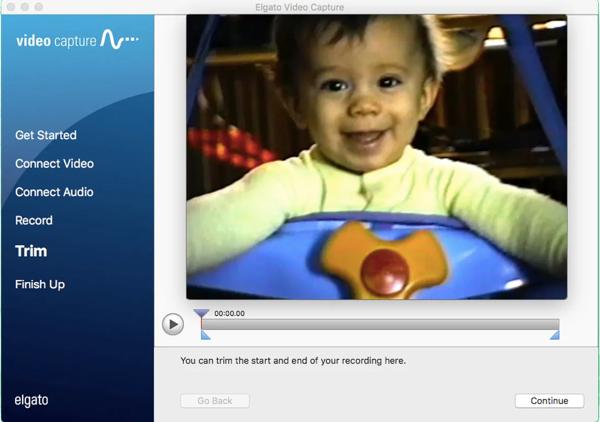
5단계비디오 재생이 완료되면 소프트웨어가 자동으로 해당 비디오를 MP4 비디오 파일로 영화 폴더에 내보냅니다.
Dig My Pics의 VHS를 디지털 비디오로 전송하는 방법
온라인 VHS-디지털 변환기는 비디오 테이프를 디지털 비디오로 전송하는 또 다른 방법입니다. 또한 다음을 지원합니다. MTS에서 MP4로. 예를 들어 Dig My Pics는 인기 있는 온라인 변환 서비스입니다. VHS를 디지털 비디오로 변환할 때 테이프당 가격은 $12.00입니다.
1 단계브라우저에서 평판이 좋은 변환 서비스를 방문하여 개인 정보로 계정에 가입하고 "디지털화 서비스" 메뉴에서 "비디오 테이프 전송 서비스"를 선택하세요.
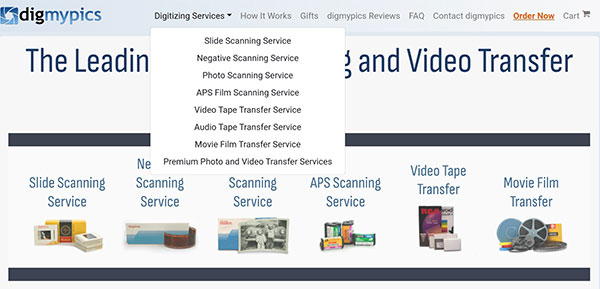
2 단계상단 리본의 "지금 주문" 메뉴를 클릭하고 "비디오 테이프" 탭으로 전환하세요.
3단계"테이프를 디지털로" 필드에 처리하고 싶은 테이프의 수량을 입력하고 "카트에 담기" 버튼을 클릭하세요.
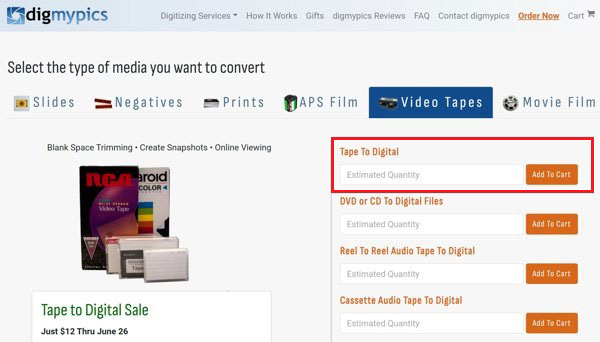
4단계다음으로, 청구서를 확인하고 디지털 비디오를 어떻게 반환할지 결정하세요. 그런 다음 비디오 테이프를 포장하고 배송하세요.
5단계서비스가 작업을 완료하면 다운로드 링크를 받게 됩니다. 서비스가 비디오를 오래 보관하지 않으므로 가능한 한 빨리 비디오 파일을 다운로드하는 것이 좋습니다.
평판이 좋은 온라인 비디오 변환 서비스를 사용하더라도 비공개 비디오 테이프를 처리해서는 안 됩니다.
Walmart Video Transfer를 사용하여 VHS를 디지털로 변환하는 방법
일부 소매업체는 집 근처에서 VHS를 디지털 비디오로 변환하는 서비스를 제공합니다. Walmart Photo는 그러한 서비스입니다. VHS, S-VHS, VHS-C, S-VHS-C, Video8, Hi-8, Betamax 및 기타 비디오테이프를 디지털화할 수 있습니다. 그러나 이 방법은 비쌉니다. 처음 30분은 $15.96이고 추가 30분마다 $5.46입니다. 따라서 수십 개의 비디오테이프를 처리하려는 경우 좋은 옵션이 아닙니다.
1 단계웹 브라우저에서 Walmart Photo 서비스에 접속하세요.
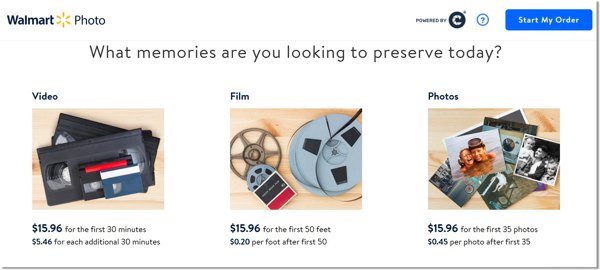
2 단계"주문 시작" 버튼을 클릭하고 "비디오 전송" 옵션을 선택한 후 계정에 로그인하세요.
3단계그런 다음 비디오 테이프에 따라 기간을 설정합니다. VHS를 디지털화하려면 "디지털 카피" 아래의 상자를 체크하고 이메일 주소를 남겨주세요. 디지털 카피를 다운로드하는 것이 편리하지 않으면 "전체 주문에 대한 USB"를 선택하세요. USB당 $12.96을 추가로 지불해야 한다는 점에 유의하세요.
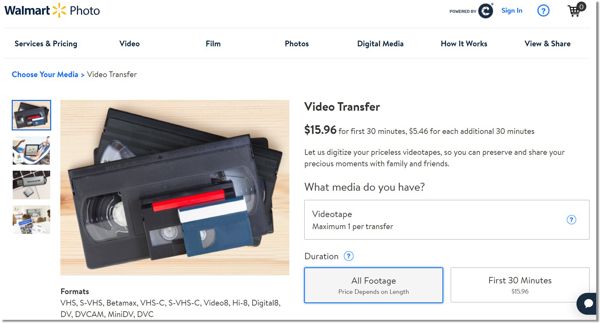
4단계청구서를 지불하고 UPS를 통해 비디오 테이프를 보내거나 가까운 월마트 매장으로 가져가세요.
5단계비디오가 준비되면 컴퓨터로 다운로드하세요.
VHS에서 디지털로의 FAQ
-
월그린스에서 VHS를 디지털 비디오로 옮길 수 있나요?
네, 고객은 오래된 비디오테이프와 영화 파일 릴을 지역 Walgreens로 가져와서 원래 아날로그 형식을 디지털 비디오로 옮길 수 있습니다. 가격은 $34.99에서 시작합니다.
-
VHS 영화를 디지털로 변환하는 것은 합법인가요?
저작권으로 보호되는 비디오의 디지털 사본을 허가 없이 만드는 것은 불법입니다. 홈메이드 영화 테이프의 경우 비디오 테이프의 모든 사본을 만들 수 있습니다.
-
VHS를 디지털로 변환하는 것이 가치가 있을까?
VHS를 디지털 비디오로 변환하는 것은 이전 기억을 보존하는 데 귀중한 투자입니다. 비디오테이프가 신뢰할 수 없다는 것은 잘 알려진 사실입니다. 시간이 지남에 따라 내용이 손상됩니다. 따라서 가능한 한 빨리 VHS를 디지털화해야 합니다.
결론
이 가이드에서는 실행 가능한 방법을 보여주었습니다. VHS를 디지털 비디오로 변환. DVD 레코더와 VCR 콤보가 있는 경우, 4Easysoft DVD 리퍼 비디오테이프에서 디지털 사본을 만들 수 있습니다. 또는 VCR과 USB-to-composite 비디오 컨버터를 사용하여 오래된 테이프를 디지털화할 수 있습니다. 또는 온라인 또는 소매 서비스를 사용하여 작업을 완료할 수 있습니다. 이 주제에 대한 추가 질문이 있습니까? 이 게시물 아래에 메시지를 남겨 주시기 바랍니다.



